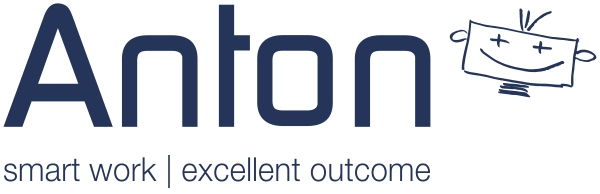Warum stimmt die Rechnungsadresse nicht mit der Firmenadresse überein?
2. März 2018Zugriffsberechtigungen am Beispiel von Dokumenten erstellen
13. März 2018Was ist Mikogo? Warum sollte ich mir Mikogo installieren? Wie installiere ich Mikogo?
Was ist Mikogo?
Mikogo ist ein kleines Programm, mit dem ich meinen Bildschirm mit Dir teilen kann. Dadurch kannst Du eine Präsentation bei mir anschauen oder ich kann zu Dir auf Deinen PC kommen, um Dir z.B. etwas zu erklären. Mikogo ist in der Grundversion kostenlos.
Warum soll ich bei mir Mikogo installieren?
Durch die Installation von Mikogo können wir uns gegenseitig die Steuerung der PCs übergeben. So sind wir beide sehr flexibel, um Meetings abzuhalten oder bei der Klärung von Fragen oder Problemen schnell zu reagieren. Es gibt zwar die Möglichkeit über die Webseite von Mikogo sich miteinander zu verbinden, aber das geht dann nur einseitig. Die Übergabe der Steuerung oder des Präsentators ist da nicht möglich.
Wie installiere ich Mikogo?
Gehe auf die Webseite von Mikogo unter https://www.mikogo.de. Dort musst Du Dich in dem Formular rechts registrieren. Trage dazu Deinen Vornamen und Nachnamen sowie Deine E-Mailadresse ein und klicke auf „Jetzt registrieren“.
Du erhälst nun eine Bestätigungs-Email zugeschickt. Klicke dort in der E-Mail auf den Link. Damit ist die Registrierung schon abgeschlossen.
Nun kehre zurück zu https://www.mikogo.de, um das kleine Programm herunterzuladen. Gehe zum Menüpunkt „Download“. Dort wählst Du Dein Betriebssystem aus – Windows oder Mac. Anschließend klickst Du auf „Herunterladen“ und speicherst die Datei auf Deinem PC ab.
Gehe zu der Datei „mikogo-starter.exe“ auf Deinen PC und installiere das kleine Programm mit einem Doppelklick auf die Datei. Nach einer kurzen Zeit startet die Anmeldemaske von Mikogo.
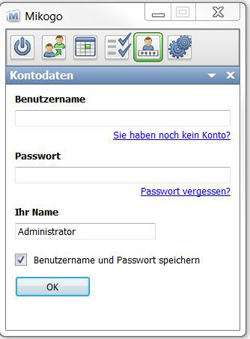
Dort trägst Du nur noch als Benutzernamen Deine E-Mailadresse und das Passwort ein, das Du Dir eben bei der Registrierung vergeben hast. Trage bei „Ihr Name“ einen frei wählbaren Namen ein, der für mich dann sichtbar sein wird.
Ich schicke Dir nun eine Sitzungsnummer, z.B. 123-123-123. Klicke in der Menüleiste auf das zweite Symbol mit den 2 „Männchen“ und trage in das Feld „Sitzungsnummer“ genau diese Nummer ein. Die Bindestriche werden automatisch hinzugefügt. Nun klicke noch auf „Teilnehmen“ und unsere Bildschirme verbinden sich. Du landest bei mir auf dem Desktop.
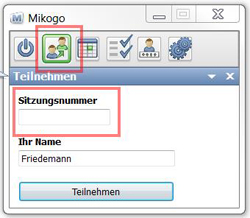
Kann ich Mikogo auch mit einem andern Partner nutzen?
Selbstverständlich. Führe den Vorgang, wie oben beschrieben, mit Deinem Partner durch. Starte nun selbst eine Sitzung. Klicke dazu auf das erste Symbol in der Menüleiste. Danach wählst Du einfach „Sitzung starten“. Nun wird Dir eine neue 9-stellige Sitzungsnummer angezeigt. Diese gibst Du an Deinen Partner weiter. Der trägt die Nummer in sein Mikogoprogramm ein und klickt auf „Teilnehmen“. Wenn Du mit mehreren Personen eine Sitzung durchführen möchtest, benötigst Du allerdings die Bezahlversion von Mikogo. Diese beinhaltet viele weitere tolle Funktionen.
Alternativ kannst Du einen Partner aber auch über den Internetbrowser auf Deinen Bildschirm holen. Unter https://www.mikogo.de klickt dieser rechts oben auf der Webseite den Button „Sitzung beitreten“ an. Dort trägt er Deine Sitzungsnummer ein, vergibt sich einen Namen und klickt unten auf den Button „Über den Browser teilnehmen“. Der Partner wird nun mit Deinem Desktop verbunden und kann bei Dir zuschauen. Mehr Funktionen sind allerdings nicht möglich. Besser, er installiert das kleine Programm.